Mô tả tab Chính
Tab Chính(Main) cho phép bạn tạo cài đặt in cơ bản phù hợp với loại phương tiện. Trừ khi cần in đặc biệt, có thể thực hiện in bình thường bằng cách đặt các mục trên tab này.
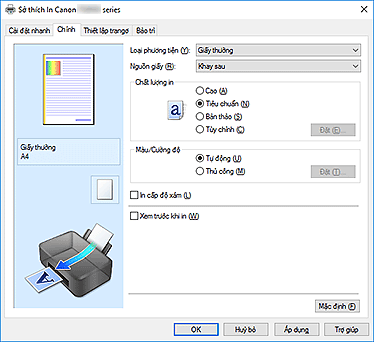
- Xem trước cài đặt
-
Hình minh họa giấy hiển thị cách bản gốc sẽ được bố trí trên một tờ giấy.
Bạn có thể kiểm tra hình ảnh tổng thể của bố cục. - Loại phương tiện(Media Type)
-
Chọn loại giấy in.
Chọn một loại phương tiện phù hợp với giấy được nạp vào máy in. Điều này đảm bảo việc in được thực hiện đúng cách đối với giấy đã chỉ định. - Nguồn giấy(Paper Source)
-
Hiển thị nguồn cung cấp giấy.
- Khay sau(Rear Tray)
- Giấy luôn được cung cấp từ khay sau.
- Chất lượng in(Print Quality)
-
Chọn chất lượng in bạn mong muốn.
Chọn một trong những tùy chọn sau để đặt mức chất lượng in phù hợp mục đích. Quan trọng
Quan trọng- Tùy vào cài đặt Loại phương tiện(Media Type), có thể có được kết quả in giống nhau ngay cả khi đã thay đổi Chất lượng in(Print Quality).
- Cao(High)
- Ưu tiên chất lượng in hơn tốc độ in.
- Tiêu chuẩn(Standard)
- In với tốc độ và chất lượng trung bình.
- Bản thảo(Draft)
- Cài đặt này phù hợp để in thử.
- Tùy chỉnh(Custom)
- Chọn tùy chọn này khi bạn muốn đặt riêng mức chất lượng.
- Đặt...(Set...)
-
Chọn Tùy chỉnh(Custom) cho Chất lượng in(Print Quality) để bật nút này.
Mở Hộp thoại Tùy chỉnh(Custom). Sau đó bạn có thể đặt riêng mức chất lượng in.
- Màu/Cường độ(Color/Intensity)
-
Chọn phương thức điều chỉnh màu.
- Tự động(Auto)
- Lục lam(Cyan), Đỏ tươi(Magenta), Vàng(Yellow), Độ sáng(Brightness), Cường độ(Intensity), và Độ tương phản(Contrast), v.v. được điều chỉnh tự động.
- Thủ công(Manual)
- Chọn khi đặt các cài đặt riêng như Lục lam(Cyan), Đỏ tươi(Magenta), Vàng(Yellow), Độ sáng(Brightness), Cường độ(Intensity), và Độ tương phản(Contrast), v.v. và phương thức Hiệu chỉnh màu(Color Correction).
- Đặt...(Set...)
-
Chọn Thủ công(Manual) cho Màu/Cường độ(Color/Intensity) để bật nút này.
Trong hộp thoại Điều chỉnh màu thủ công(Manual Color Adjustment), bạn có thể điều chỉnh cài đặt màu riêng như Lục lam(Cyan), Đỏ tươi(Magenta), Vàng(Yellow), Độ sáng(Brightness), Cường độ(Intensity), và Độ tương phản(Contrast) trên tab Điều chỉnh màu(Color Adjustment), và chọn phương thức Hiệu chỉnh màu(Color Correction) trên tab Khớp(Matching). Lưu ý
Lưu ý- Nếu bạn muốn sử dụng hồ sơ ICC để điều chỉnh màu, sử dụng hộp thoại Điều chỉnh màu thủ công(Manual Color Adjustment) để đặt hồ sơ.
- In cấp độ xám(Grayscale Printing)
-
Chức năng này chuyển đổi dữ liệu sang dữ liệu đơn sắc khi in tài liệu của bạn.
Chọn hộp kiểm này để in tài liệu màu trong chế độ đơn sắc. - Xem trước khi in(Preview before printing)
-
Hiển thị kết quả in sẽ trông như thế nào trước khi bạn in dữ liệu thật.
Chọn hộp kiểm này để hiển thị bản xem trước trước khi in. Quan trọng
Quan trọng- Để sử dụng Xem trước Canon IJ XPS, máy tính của bạn phải cài đặt Microsoft .NET Framework 4.5.2 trở lên.
- Mặc định(Defaults)
-
Khôi phục tất cả cài đặt bạn đã thay đổi về giá trị mặc định.
Nhấp nút này khôi phục tất cả cài đặt trên màn hình hiện tại về giá trị mặc định (cài đặt gốc).
Hộp thoại Tùy chỉnh(Custom)
Đặt mức chất lượng, và chọn chất lượng in mong muốn.
- Chất lượng
- Bạn có thể sử dụng thanh trượt để điều chỉnh mức chất lượng in.
-
 Quan trọng
Quan trọng- Bạn không thể chọn một số mức chất lượng in nhất định tùy vào các cài đặt của Loại phương tiện(Media Type).
 Lưu ý
Lưu ý- Các chế độ chất lượng in Cao(High), Tiêu chuẩn(Standard), hoặc Bản thảo(Draft) được liên kết với thanh trượt. Do đó, khi thanh trượt được di chuyển, chất lượng và giá trị tương ứng hiển thị bên trái. Điều này tương tự như khi chọn nút radio tương ứng cho Chất lượng in(Print Quality) trên tab Chính(Main).
Tab Điều chỉnh màu(Color Adjustment)
Tab này cho phép bạn điều chỉnh cân bằng màu bằng cách thay đổi cài đặt của các tùy chọn Lục lam(Cyan), Đỏ tươi(Magenta), Vàng(Yellow), Độ sáng(Brightness), Cường độ(Intensity), và Độ tương phản(Contrast).
- Xem trước
-
Hiển thị hiệu ứng của điều chỉnh màu.
Màu và độ sáng thay đổi khi mỗi mục được điều chỉnh. Lưu ý
Lưu ý- Đồ họa ở chế độ đơn sắc khi chọn hộp kiểm In cấp độ xám(Grayscale Printing).
- Xem mẫu hình màu(View Color Pattern)
-
Hiển thị mẫu hình để kiểm tra thay đổi màu do điều chỉnh màu tạo ra.
Nếu bạn muốn hiển thị hình ảnh xem trước với mẫu hình màu, chọn hộp kiểm này. - Lục lam(Cyan) / Đỏ tươi(Magenta) / Vàng(Yellow)
-
Điều chỉnh độ mạnh của Lục lam(Cyan), Đỏ tươi(Magenta), và Vàng(Yellow).
Di chuyển thanh trượt sang phải làm màu mạnh hơn, và di chuyển thanh trượt sang trái làm màu yếu hơn.
Bạn cũng có thể trực tiếp nhập một giá trị liên kết tới thanh trượt. Nhập một giá trị trong khoảng từ -50 đến 50.
Điều chỉnh này thay đổi lượng mực tương đối của mỗi màu được sử dụng, do vậy sẽ thay đổi tổng cân bằng màu của tài liệu. Sử dụng ứng dụng nếu bạn muốn thay đổi đáng kể tổng cân bằng màu. Chỉ sử dụng trình điều khiển máy in khi bạn muốn điều chỉnh nhẹ cân bằng màu. Quan trọng
Quan trọng- Khi In cấp độ xám(Grayscale Printing) được chọn trên tab Chính(Main), Lục lam(Cyan), Đỏ tươi(Magenta), và Vàng(Yellow) sẽ có màu xám và không khả dụng.
- Độ sáng(Brightness)
-
Chọn độ sáng cho bản in của bạn.
Bạn không thể thay đổi mức màu trắng tinh và đen tuyền. Tuy nhiên, bạn có thể thay đổi độ sáng của các màu giữa màu trắng và đen. - Cường độ(Intensity)
-
Điều chỉnh cường độ tổng thể cho bản in của bạn.
Di chuyển thanh trượt sang phải tăng cường độ, và di chuyển thanh trượt sang trái giảm cường độ.
Bạn cũng có thể trực tiếp nhập một giá trị liên kết tới thanh trượt. Nhập một giá trị trong khoảng từ -50 đến 50. - Độ tương phản(Contrast)
-
Điều chỉnh độ tương phản giữa sáng và tối trong hình ảnh sẽ in.
Di chuyển thanh trượt sang phải sẽ làm tăng độ tương phản, di chuyển thanh trượt sang trái sẽ làm giảm độ tương phản.
Bạn cũng có thể trực tiếp nhập một giá trị liên kết tới thanh trượt. Nhập một giá trị trong khoảng từ -50 đến 50. - In mẫu hình để điều chỉnh màu
-
Khi cân bằng màu hoặc cường độ/độ tương phản được thay đổi, chức năng in mẫu hình sẽ in danh sách kết quả điều chỉnh cùng với giá trị điều chỉnh.
Chọn chức năng này khi in mẫu hình để điều chỉnh màu. - Tùy chọn in mẫu hình...(Pattern Print preferences...)
-
Chọn In mẫu hình để điều chỉnh màu(Print a pattern for color adjustment) để bật nút này.
Hộp thoại In mẫu hình(Pattern Print) mở và cho phép bạn đặt cài đặt in mẫu hình.
Hộp thoại In mẫu hình(Pattern Print)
Thực hiện cài đặt cho in mẫu hình cho phép bạn kiểm tra cân bằng màu và cường độ/độ tương phản của tài liệu.
- Các thông số để điều chỉnh(Parameters to Adjust)
-
Chọn mục sẽ kiểm tra bằng in mẫu hình.
- Lục lam/Đỏ tươi/Vàng(Cyan/Magenta/Yellow)
-
In mẫu hình cho phép bạn kiểm tra cân bằng màu lục lam/đỏ tươi/vàng.
 Quan trọng
Quan trọng- Khi In cấp độ xám(Grayscale Printing) được chọn trên tab Chính(Main), Lục lam/Đỏ tươi/Vàng(Cyan/Magenta/Yellow) sẽ có màu xám và không khả dụng.
- Cường độ/Độ tương phản(Intensity/Contrast)
- In mẫu hình cho phép bạn kiểm tra cân bằng cường độ/độ tương phản.
- Cỡ giấy máy in(Printer Paper Size)
-
Chọn cỡ trang sẽ dùng để in mẫu.
Cài đặt này được liên kết với Cỡ giấy máy in(Printer Paper Size) trên tab Thiết lập trang(Page Setup). -
 Lưu ý
Lưu ý- Tùy thuộc vào kích cỡ giấy đã chọn trên tab Thiết lập trang(Page Setup), có thể có các kích cỡ không thể chọn.
- Số lượng các bản thể hiện mẫu hình(Amount of Pattern Instances)
-
Đặt số mẫu hình sẽ in.
Bạn có thể chọn trong các tùy chọn Lớn nhất(Largest), Lớn(Large), và Nhỏ(Small). Khi bạn chọn kích cỡ mẫu hình, số mẫu hình có thể được in như sau: Lưu ý
Lưu ý- Không thể chọn Lớn nhất(Largest) và Lớn(Large) khi các kích cỡ giấy hoặc kích cỡ giấy đầu ra nhất định được chọn.
- Xem trước cài đặt trên tab Chính(Main) hiển thị hình ảnh cho phép bạn kiểm tra bố cục tổng thể.
- Lớn nhất(Largest)
-
Lục lam/Đỏ tươi/Vàng(Cyan/Magenta/Yellow) 37
Cường độ/Độ tương phản(Intensity/Contrast) 49 - Lớn(Large)
-
Lục lam/Đỏ tươi/Vàng(Cyan/Magenta/Yellow) 19
Cường độ/Độ tương phản(Intensity/Contrast) 25 - Nhỏ(Small)
-
Lục lam/Đỏ tươi/Vàng(Cyan/Magenta/Yellow) 7
Cường độ/Độ tương phản(Intensity/Contrast) 9
- Thay đổi màu giữa các bản thể hiện(Color Variation Between Instances)
-
Đặt mức độ thay đổi màu giữa các mẫu hình lân cận.
Chọn từ Lớn(Large), Vừa(Medium), và Nhỏ(Small). Lớn(Large) tạo ra mức độ thay đổi lớn, và Nhỏ(Small) tạo ra mức độ thay đổi nhỏ. Lưu ý
Lưu ý- Lớn(Large) có kích cỡ khoảng gấp đôi Vừa(Medium), và Nhỏ(Small) có kích cỡ bằng khoảng một nửa Vừa(Medium).
Tab Khớp(Matching)
Cho phép bạn chọn phương thức điều chỉnh màu để khớp với loại tài liệu được in.
- Hiệu chỉnh màu(Color Correction)
-
Cho phép bạn chọn Khớp trình điều khiển(Driver Matching), ICM (Khớp hồ sơ ICC(ICC Profile Matching)), hoặc Không có(None) để khớp với mục đích của thao tác in.
 Quan trọng
Quan trọng- Khi In cấp độ xám(Grayscale Printing) được chọn trên tab Chính(Main), Hiệu chỉnh màu(Color Correction) sẽ có màu xám và không khả dụng.
- Khớp trình điều khiển(Driver Matching)
- Với màu ảnh kỹ thuật số Canon, bạn có thể in dữ liệu sRGB với sắc màu được hầu hết mọi người ưa thích.
- ICM (Khớp hồ sơ ICC(ICC Profile Matching))
- Điều chỉnh các màu bằng cách sử dụng hồ sơ ICC khi in.
-
 Quan trọng
Quan trọng- Nếu phần mềm ứng dụng được đặt để tắt ICM, ICM (Khớp hồ sơ ICC(ICC Profile Matching)) không khả dụng cho Hiệu chỉnh màu(Color Correction) và máy in có thể không in được dữ liệu hình ảnh chuẩn xác.
- Không có(None)
- Tắt điều chỉnh màu bằng trình điều khiển máy in.
 Lưu ý
Lưu ý
- Trong trình điều khiển máy in XPS, ICM đã trở thành Khớp hồ sơ ICC(ICC Profile Matching).
Các chủ đề liên quan
- Cài đặt mức Chất lượng in (Tùy chỉnh)
- Điều chỉnh Cân bằng màu
- Điều chỉnh Độ sáng
- Điều chỉnh Cường độ
- Điều chỉnh Độ tương phản
- Điều chỉnh Cân bằng màu bằng cách sử dụng các mẫu hình mẫu (Trình điều khiển máy in)
- Điều chỉnh Cường độ/Độ tương phản bằng cách sử dụng các mẫu hình mẫu (Trình điều khiển máy in)
- Chỉ định Hiệu chỉnh màu
- Điều chỉnh màu sắc với Trình điều khiển máy in
- In bằng các hồ sơ ICC
- In tài liệu màu trong chế độ đơn sắc
- Hiển thị kết quả in trước khi in

